2. november 2022: Guiden her er senest opdateret d. 28. september 2017, og browserne er sikkert blevet opdateret 100 gange siden – og skærmbillederne deraf forældede. Men jeg vil tro, at guiden kan sende dig på sporet af det, du skal bruge, selv om nogle af knapperne hedder noget andet eller sidder et andet sted.
Man siger, at tid er penge. Derfor gælder det om at bruge så lidt tid som muligt på opgaver, som kan automatiseres.
Når man, som jeg, har computeren som sit primære værktøj i sit professionelle virke, er det derfor også vigtigt at bruge den smart og effektivt.
Det tip, jeg vil dele med dig her, er en af dem, de fleste vidensarbejdere kan nyde godt af. Specielt nu hvor flere og flere services og værktøjer kører via internet-browseren.
Sæt din browser til automatisk at åbne alle dine foretrukne webadresser
Herunder guider jeg dig til at indstiller de fem mest brugte browsere til at starte automatisk med alle de webadresser, som du bruger hver dag.
Google Chrome
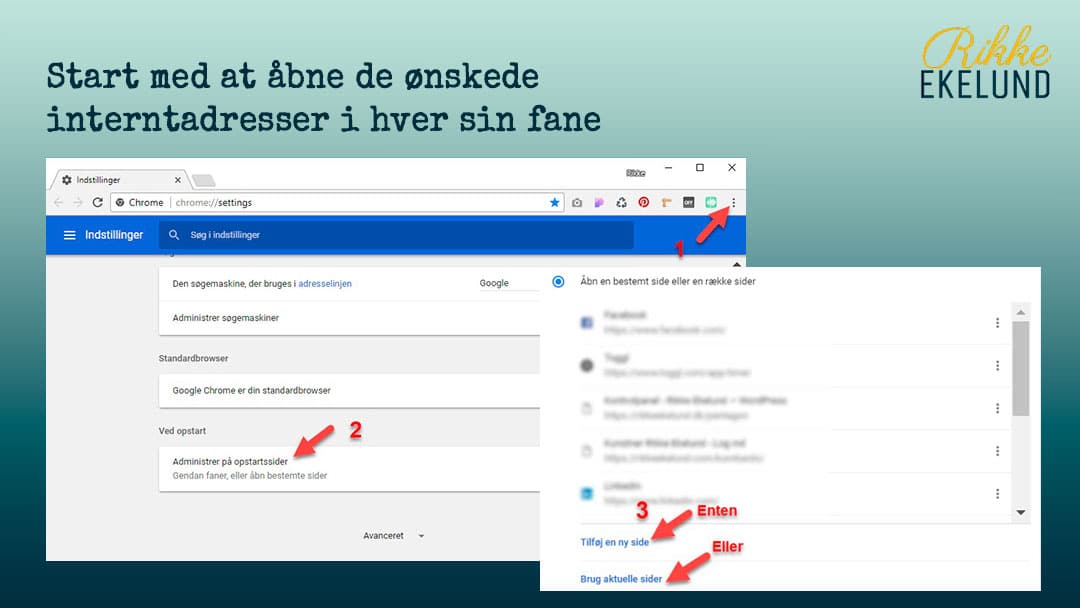
Sådan åbner du flere foruddefinerede faner på en gang, når du starter Google Chrome
- Åbn et nyt Google Chrome-vindue
- Start med at åbne dine favorit-webadresser i hver sin fane
- Klik på de tre små prikker i øverste højre hjørne (Tilpas Google Chrome)
- Vælg Indstillinger
- Allernederst under overskriften ’Ved opstart’ vælg ‘Administrer på opstartssider’ og ‘Åbn en bestemt side eller en række sider’
- Klik på knappen ‘Brug aktuelle sider’ og OK. Eller hvis du ikke på forhånd har åbnet de faner, du ønsker, tryk ‘Tilføj en ny side’– skriv/indsæt i boksen den fulde URL (internetadresse) på en af dine favoritsider og trykker på ’Enter’. Gentag dette for hver af dine favorit-URL’er og klik OK, når du er færdig
- Dine favoritter vil automatisk åbne næste gang, du åbner Google Chrome
Microsoft Edge
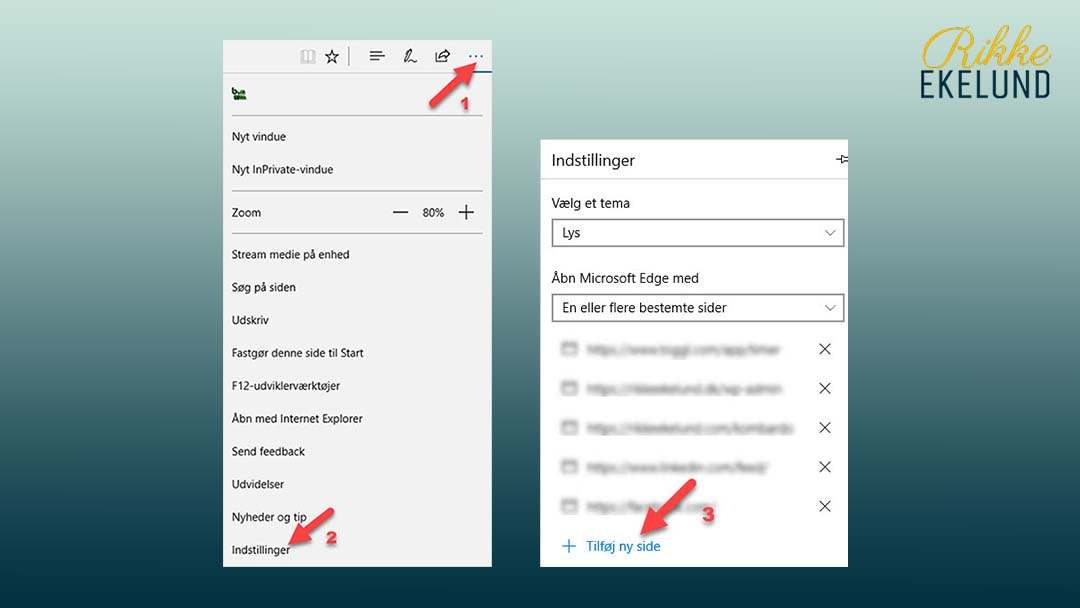
Sådan åbner du flere foruddefinerede faner på en gang, når du starter Microsoft Edge
- Åben et nyt Microsoft Edge-vindue
- Klik på de tre små prikker i øverste højre hjørne (Indstillinger med mere)
- Vælg Indstillinger
- Under overskriften ‘Åben Microsoft Edge med’ vælges ‘En eller flere bestemte sider’ i drop-down-menuen
- Klik på ‘Tilføj ny side’
- Indsæt eller skriv webadressen på en af dine favoritsider og tryk ’Enter’ og gentag dette for hver af dine favorit-URL’er
- Dine indstillinger gemmes automatisk
- Dine favoritter vil automatisk åbne næste gang, du åbner Microsoft Edge
Safari
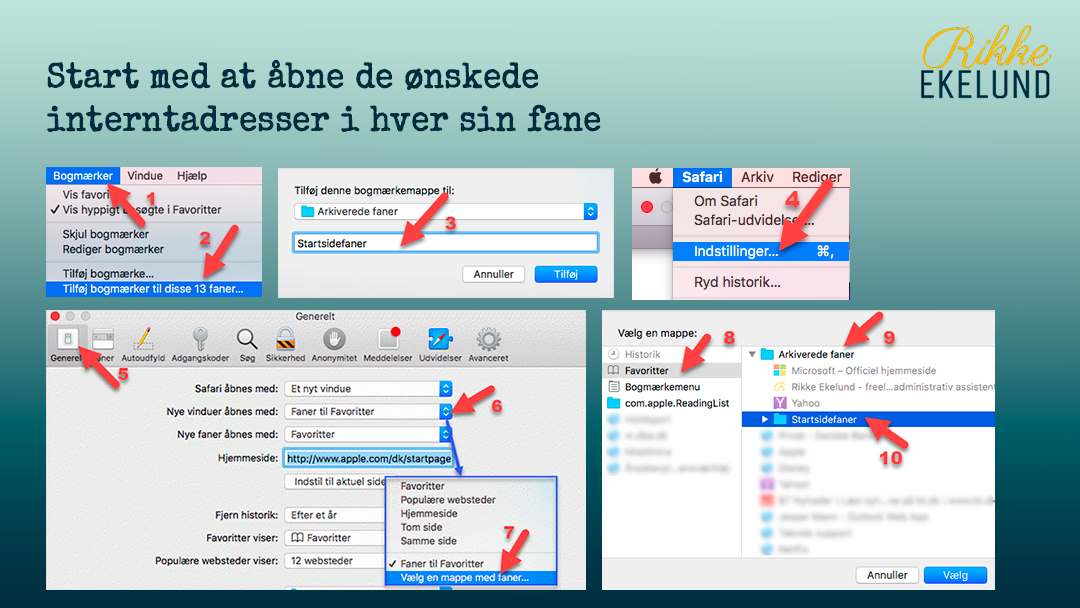
Sådan åbner du flere foruddefinerede faner på en gang, når du starter Safari
- Åbn et nyt Safari-vindue
- Start med at åbne dine favorit-webadresser i hver sin fane
- Klik på bogmærke-menuen og vælg ‘Tilføj bogmærker til disse X faner’
- Vælg ‘Arkiverede faner’ og skriv et navn på dine startsidefanesamling i feltet herunder og klik ‘Tilføj’
- Gå til Safari-menuen og vælg Indstillinger – Generelt
- Under ‘Nye vinduer åbnes med’ vælges ‘Vælg en mappe med faner…’ i drop-down-menuen
- I det nye vindue, der åbner, vælges Favoritter – Arkiverede Faner – og den mappe, du lige har navngivet
- Klik på ’Vælg’, og du er færdig
- Dine favoritter vil automatisk åbne næste gang, du åbner Safari
Mozilla Firefox
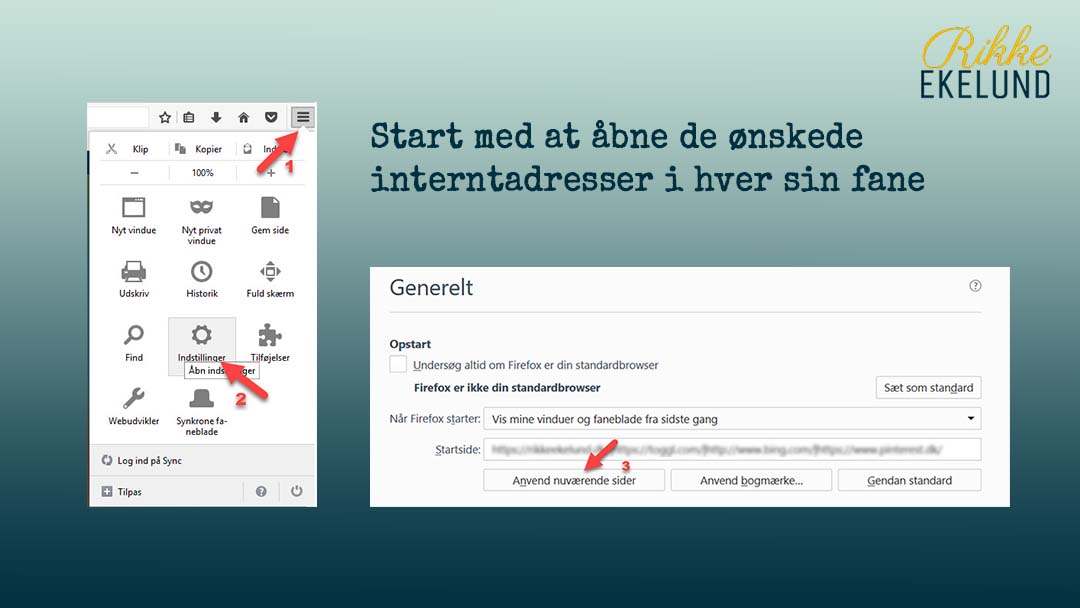
Sådan åbner du flere foruddefinerede faner på en gang, når du starter Mozilla Firefox
- Åbn et nyt Mozilla Firefox-vindue
- Start med at åbne dine favorit-webadresser i hver sin fane
- Klik på det tre små streger i øverste højre hjørne (åbn menu)
- Vælg indstillinger
- Under ’Opstart’ klikkes på ’Anvend nuværende sider”
- Dine indstillinger gemmes automatisk, og du kan forlade indstillinger
- Dine favoritter vil automatisk åbne næste gang, du åbner Mozilla Firefox
Internet Explorer
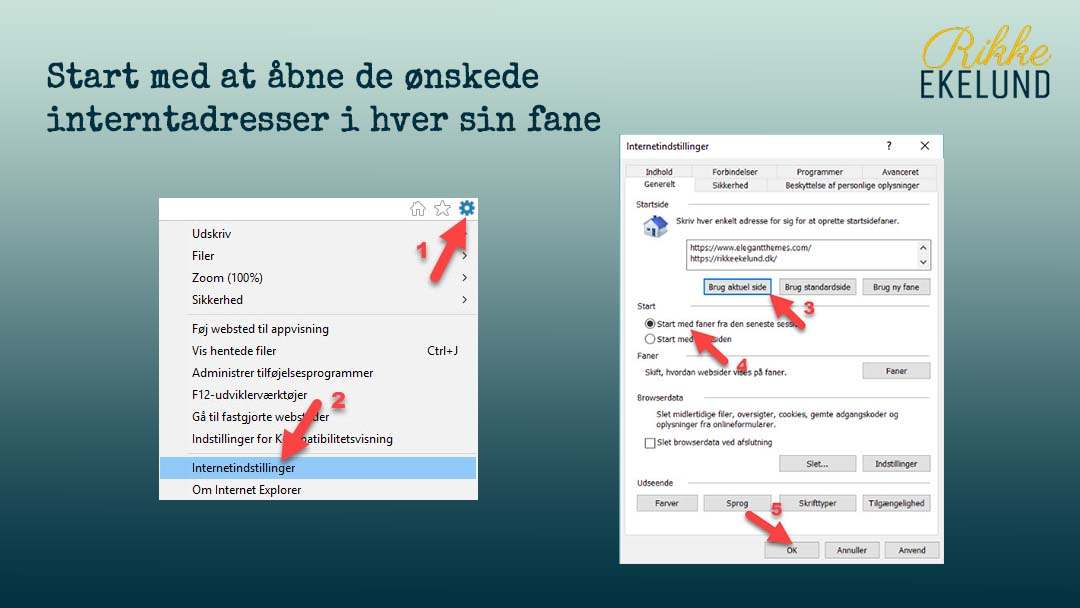
Sådan åbner du flere foruddefinerede faner på en gang, når du starter Internet Explorer
- Åben et nyt Internet Explorer-vindue
- Klik på det lille tandhjulsikon i øverste højre hjørne eller Alt+X (funktioner)
- Vælg Internetindstillinger – Generelt
- Vælg på ’Brug aktuel side’
- Under ’Start’ vælges ’Start med faner fra den seneste session
- Klik på OK-knappen og dine indstillinger er gemt
- Dine favoritter vil automatisk åbne næste gang, du åbner Internet Explorer
Det var det. Jeg håber, du kunne bruge guiden til at blive mere effektiv. Giver den anledning til spørgsmål eller kommenter, er du meget velkommen til at skrive i kommentarfeltet herunder.
Hvis du finder indlægget relevant for dit netværk, må du meget gerne dele på sociale medier. Du kan bruge knapperne herunder. På forhånd tak 🙂
De allerbedste hilsner
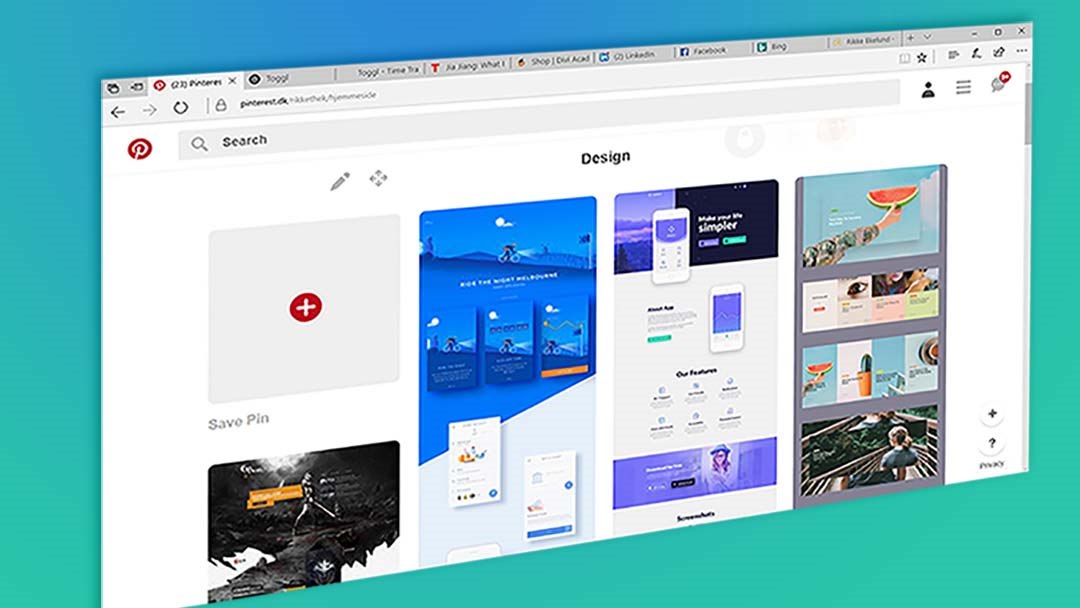

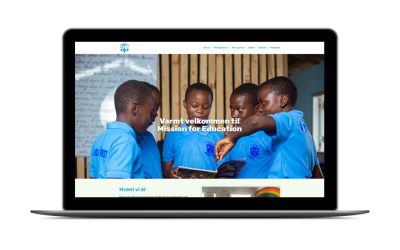

0 kommentarer